Jenkins集成Allure报告详解
自由风格的job,最容易上手,一般项目初期或者小型团队和不是特别复杂工程,都可以选择这种风格job进行编译构建。下面以自由风格为例进行演示
一、创建job
1.1.点击创建job
点击左上角New Item(中文语言环境下是“新建”)

1.2.设置名称、选择风格
填写名称,选择构建什么类型项目,这里选择自由风格的
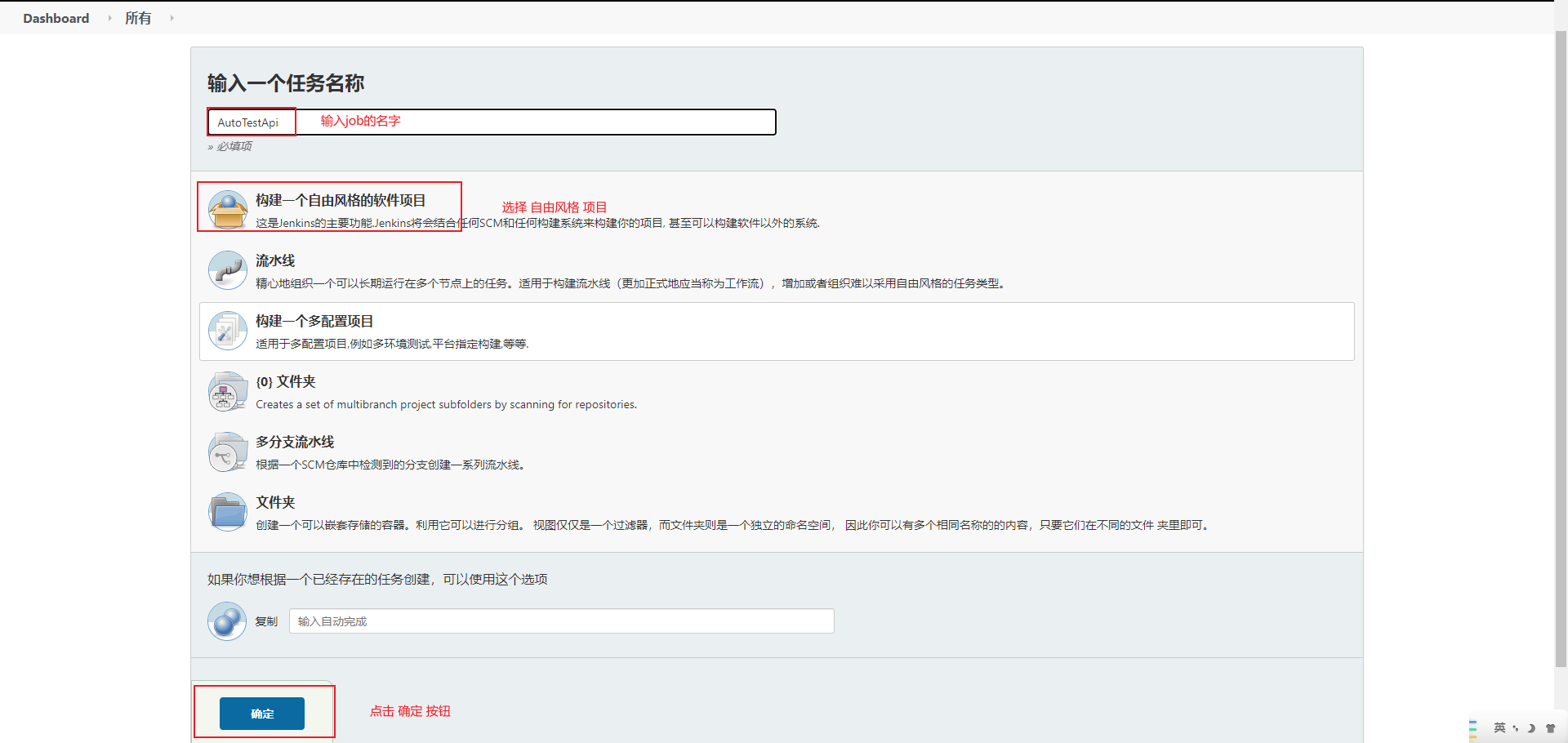
1.3.然后点击ok,进入job编辑界面,可以简单填写一下描述信息
这里做不做都无所
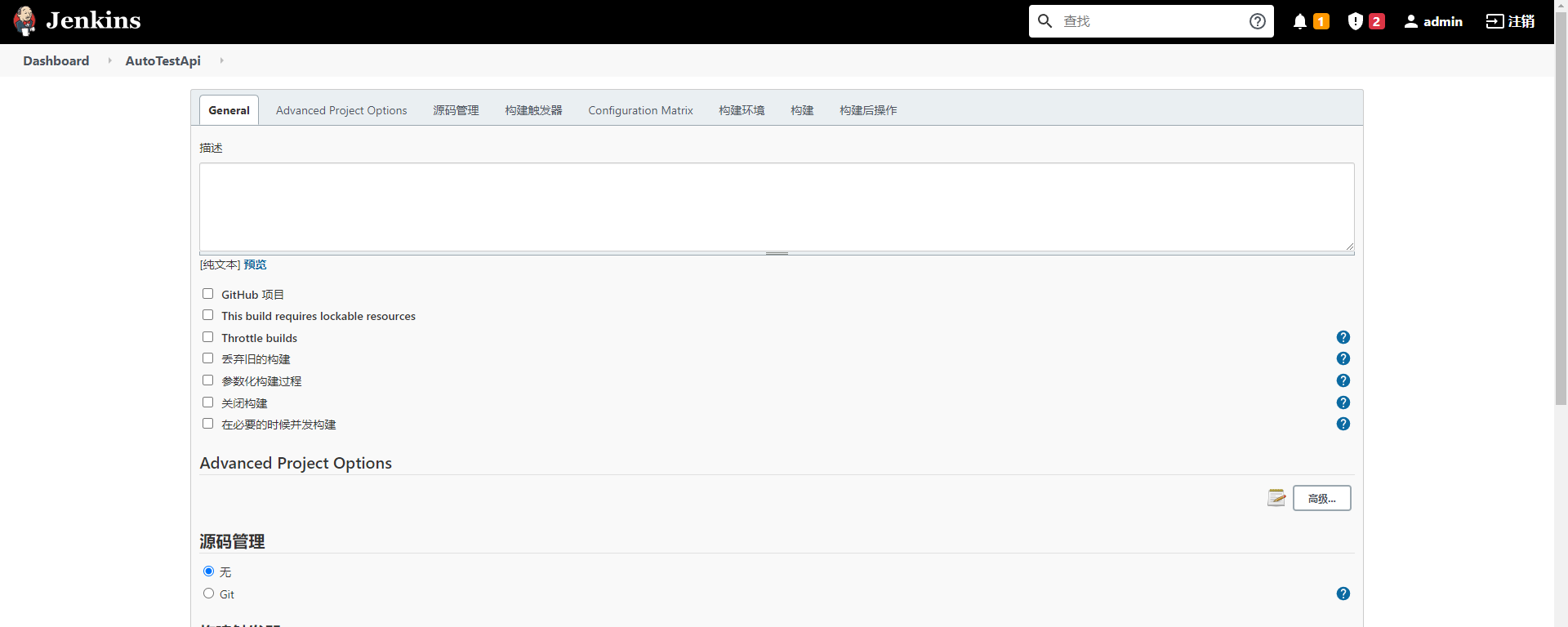
1.4. 配置Git从码云拉取代码
这里需要指定获取的gitee仓库地址
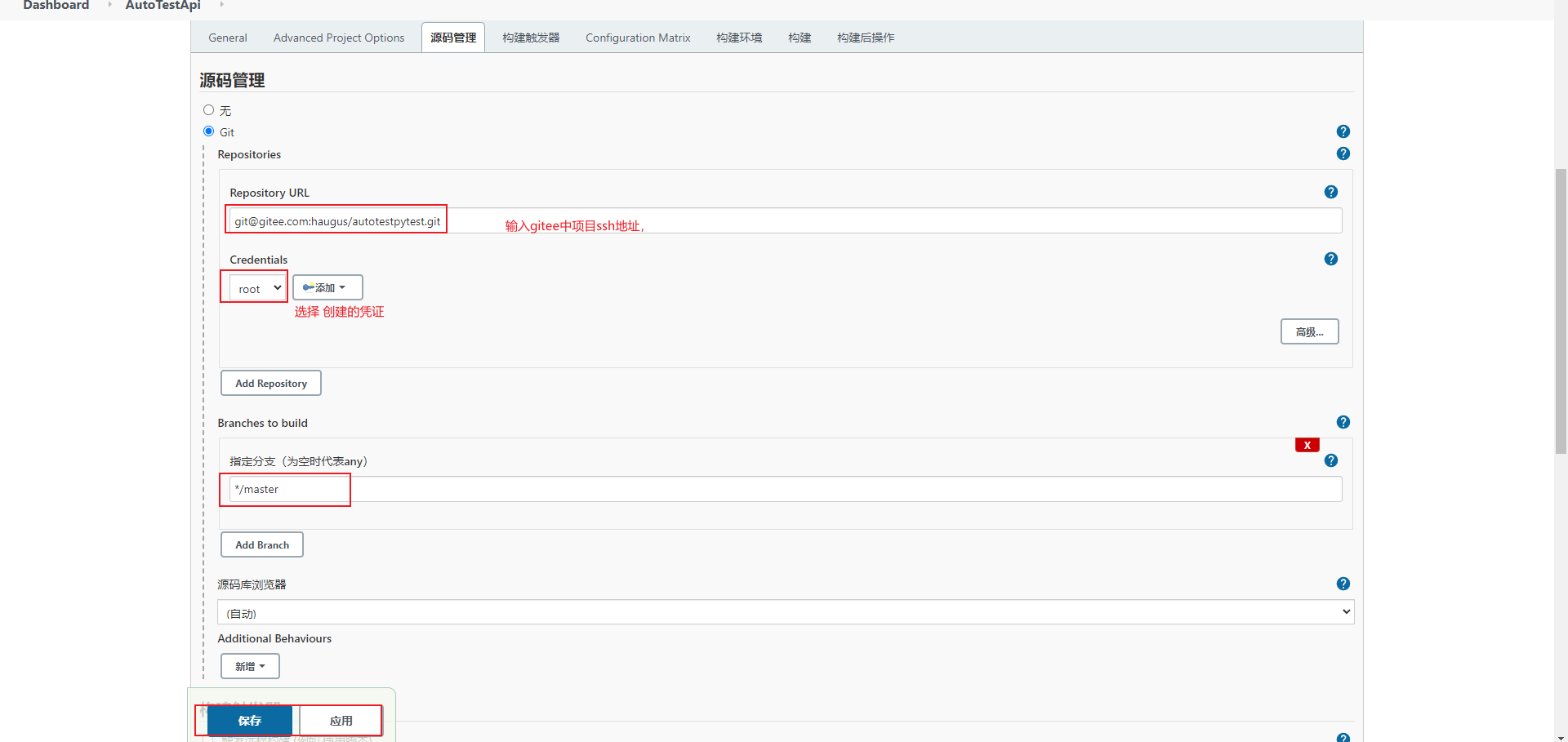
如果没有凭证 ,则需要创建 ,添加的私钥 id_rsa
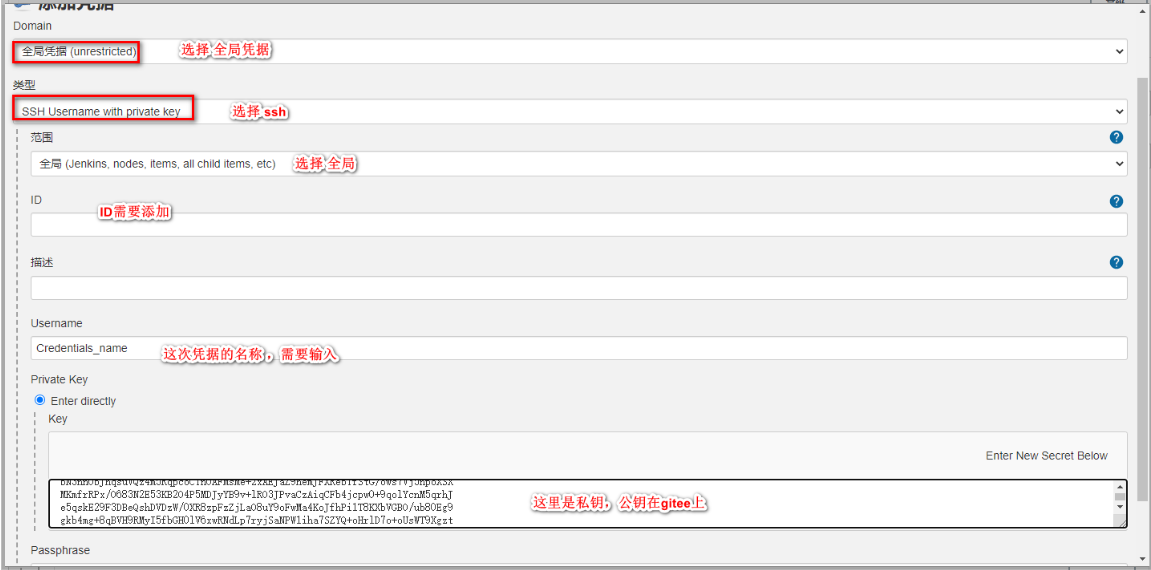
1.5.构建触发器和构建环境
下图是构建规则说明:
每15分钟构建一次:H/15 * * * * 或*/15 * * * *
每天上午8点构建一次:0 8 * * *
每天上午8点~17点,两小时构建一次:0 8-17/2 * * *
周一到周五,8点~17点,两小时构建一次:0 8-17/2 * * 1-5
每月1号、15号各构建一次,除12月:H H 1,15 1-11 *
H/2 * * * * (每2分钟检查一次源码变化)
0 2 * * * (每天2:00 build一次源码)
这里选择定时构建,如下图:
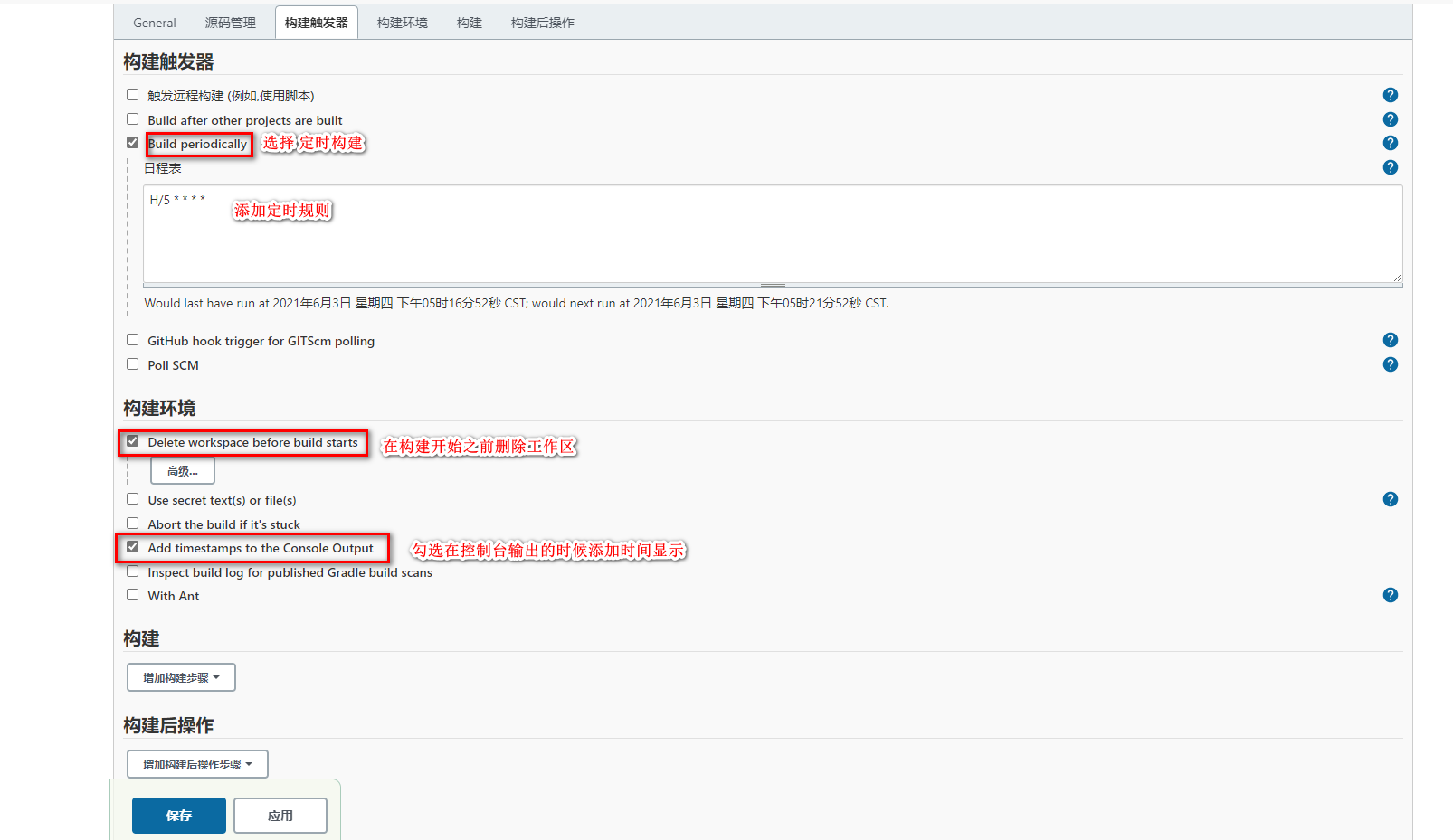
二、Jenkins中allure配置
2.1.Jenkins这个平台上功能的支持都是由插件完成的,所以先需要安装allure插件
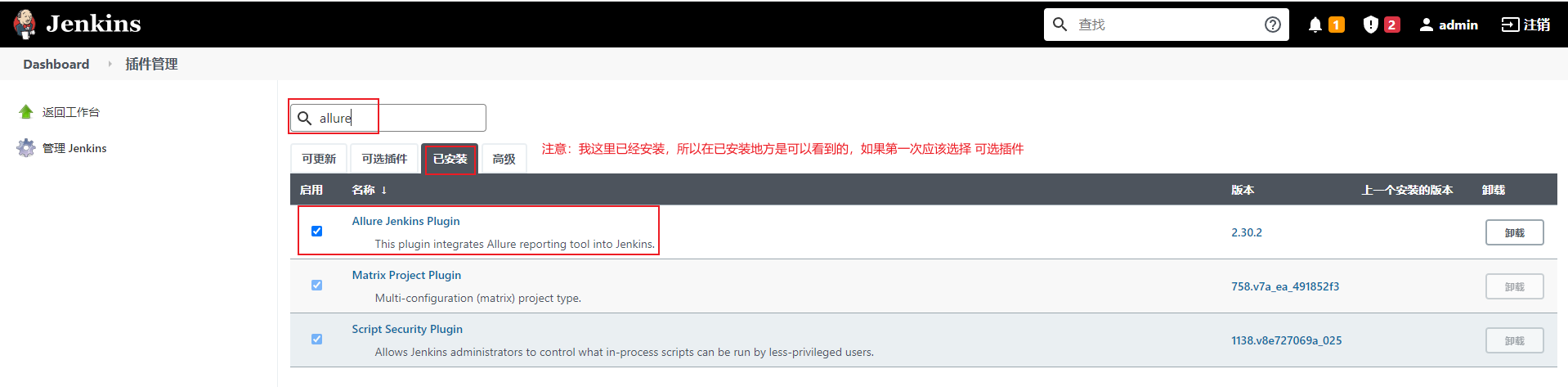
2.2.全局工具中配置jdk和allure,因为allure依赖jdk,所以都需要进行配置
- 配置Java8环境:
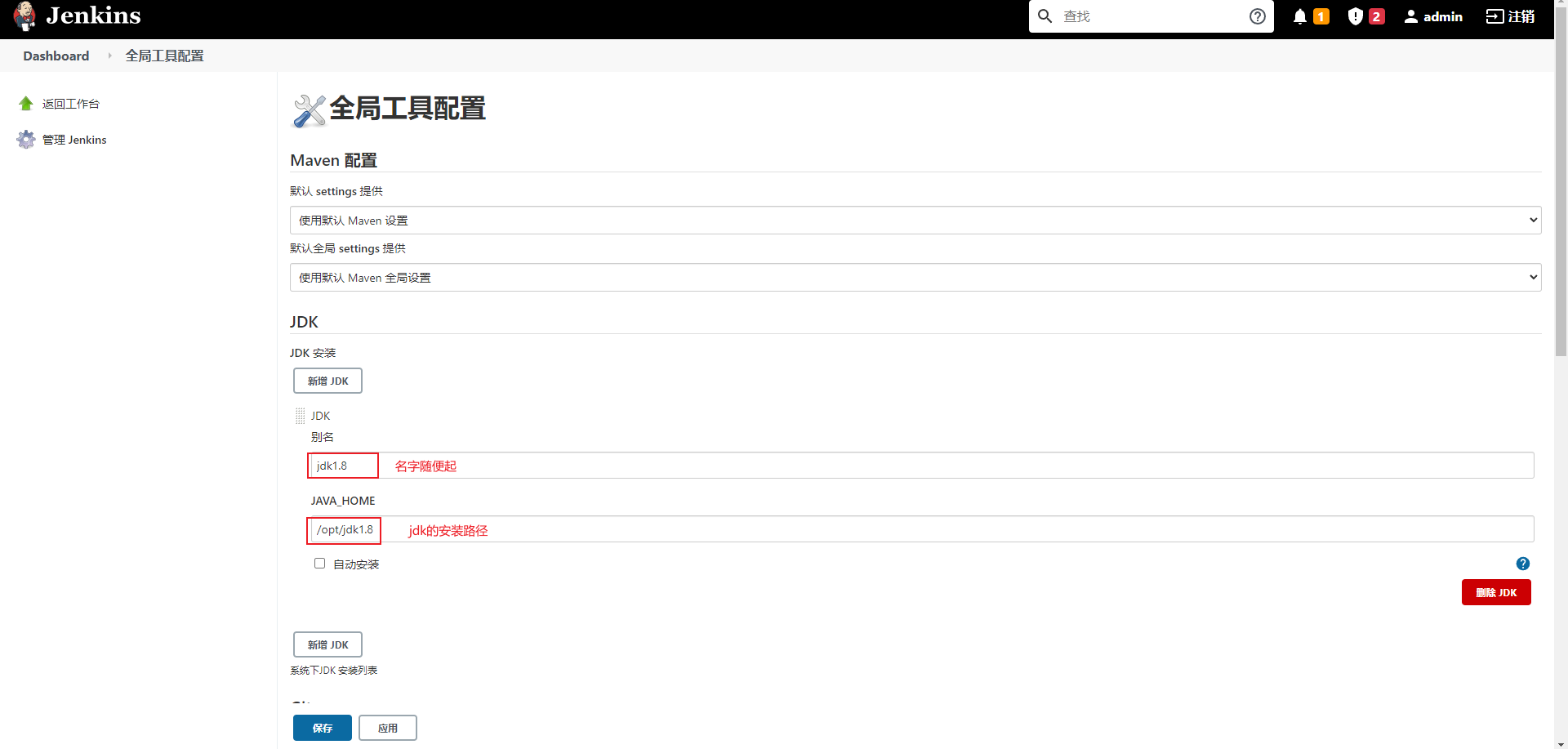
-
allure配置
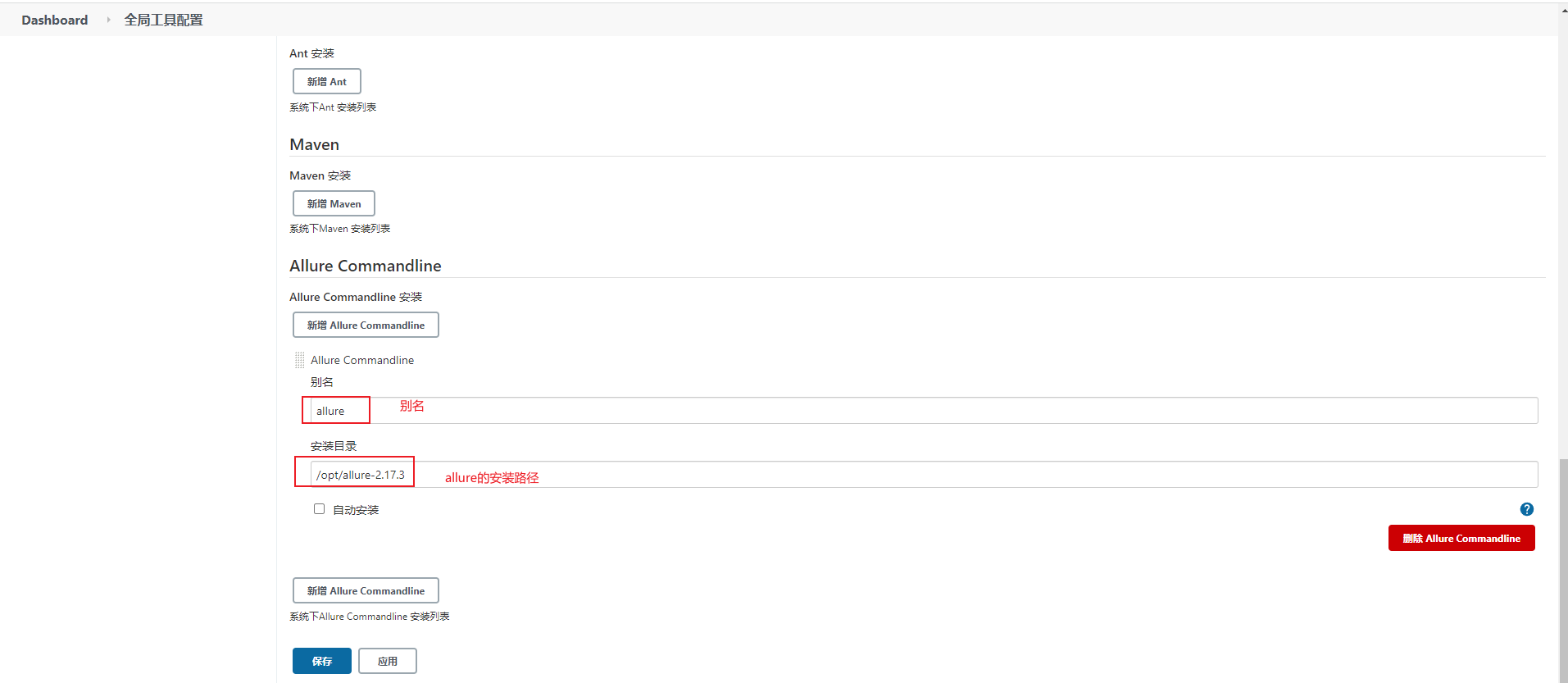
三、job中对于allure的配置
3.1.构建执行脚本
输入的脚本是如下:这里指定的是执行拉取到的脚本后,执行信息生成在那个目录中,这里指定在了tmp目录
pytest ./test_case --alluredir=./tmp --clean-alluredir
如下图:

3.2.job中对于allure的集成,则是在构建之后进行
- 选择 增加构建后操作步骤 选择 Allure Report
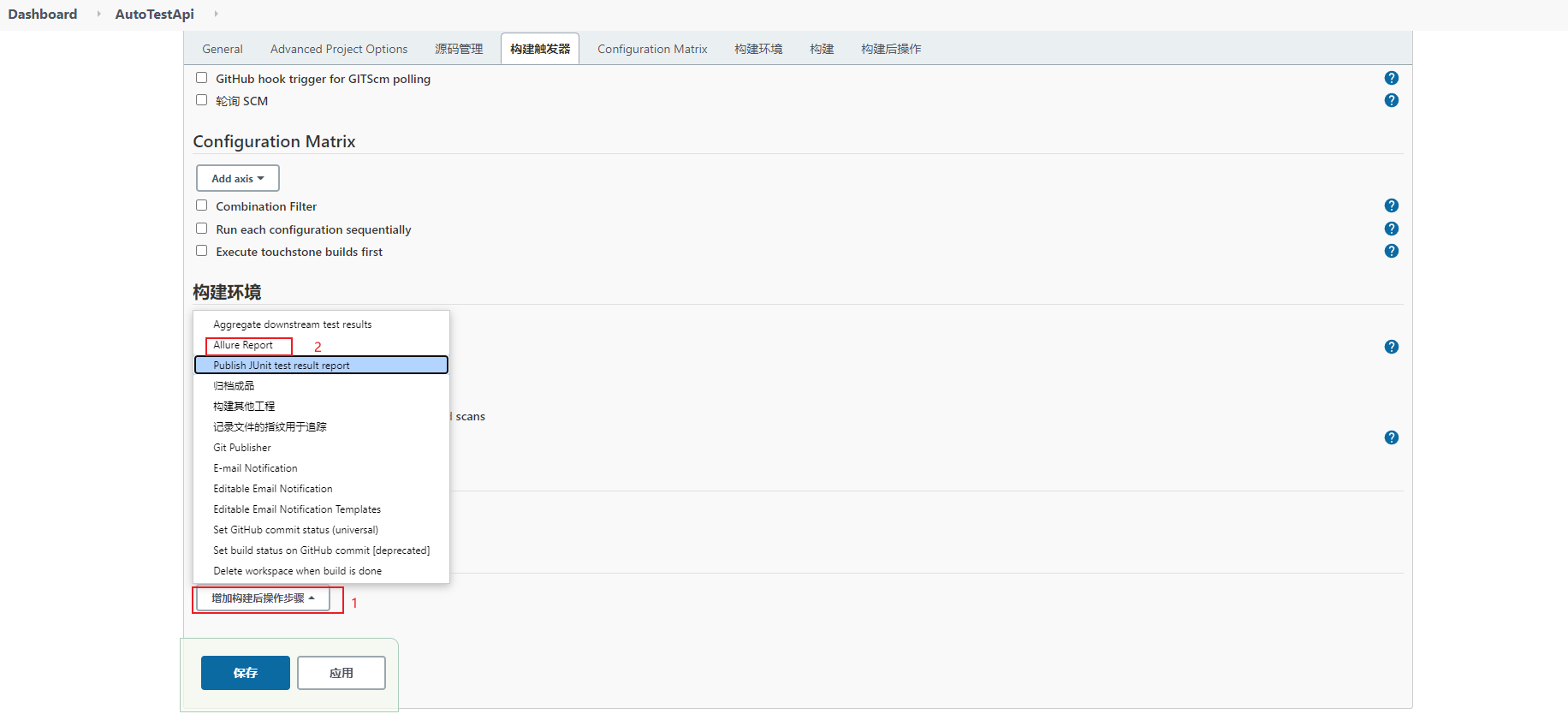
- 指定执行信息的存放位置
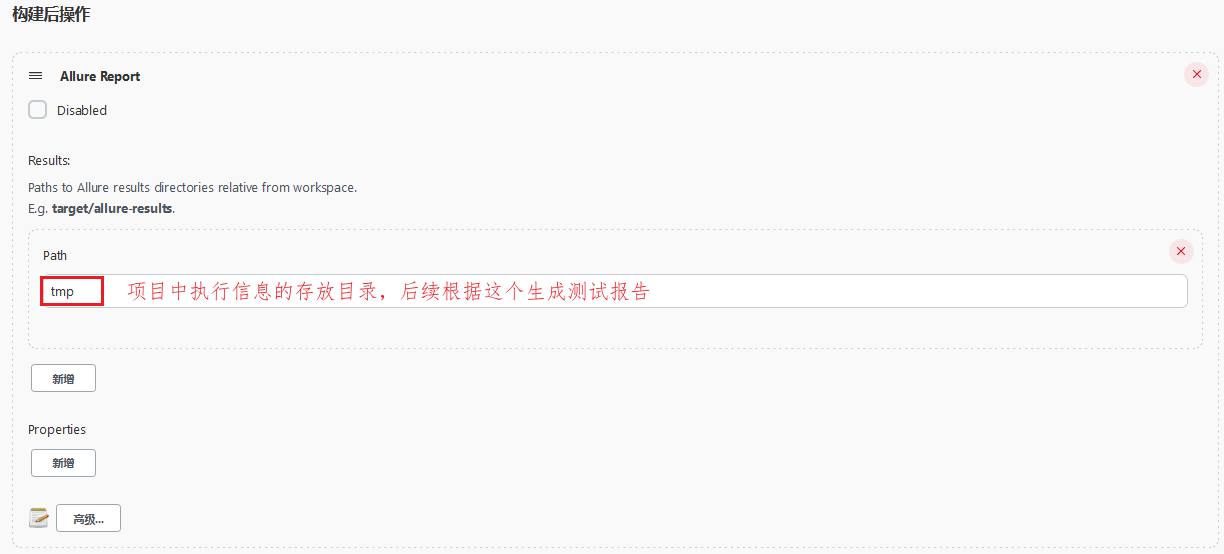
- 选择构建后选择 Extended E-mail 发送邮件(这里管理员邮箱和收件人邮件,配置邮箱设置过后可以不设置)
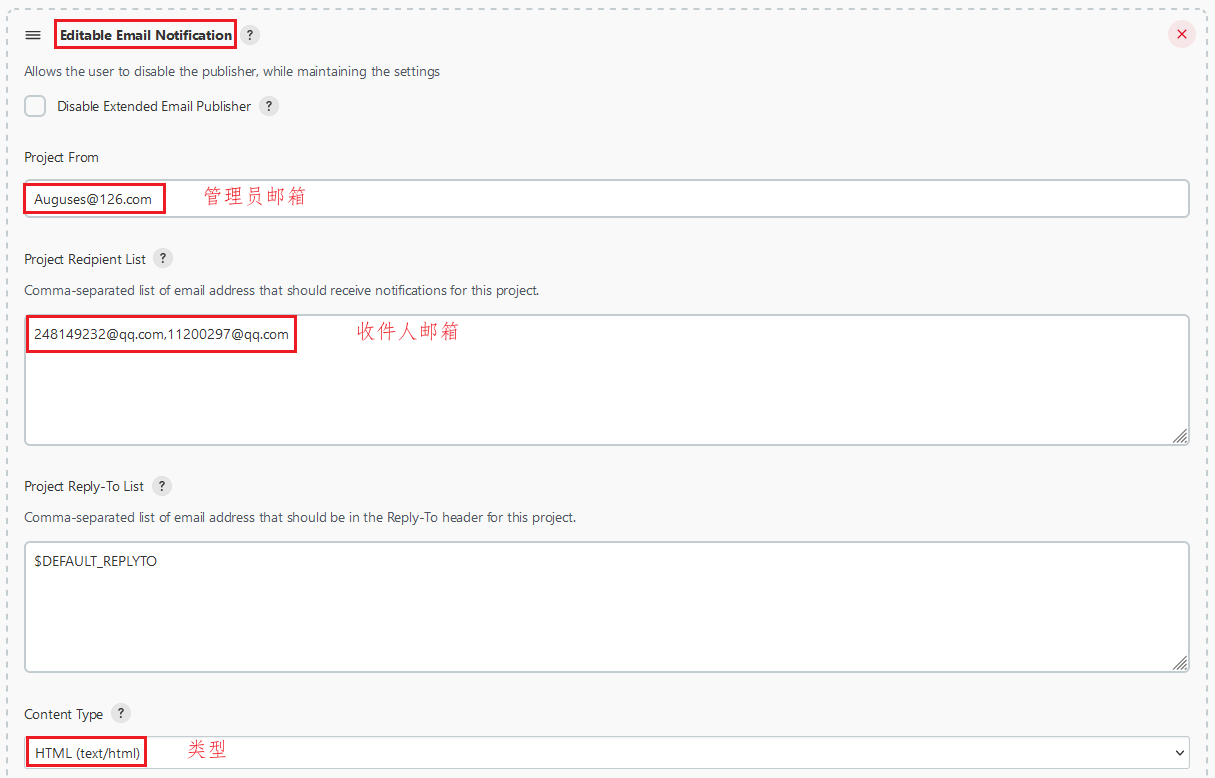
3.3.查看邮件下载附件
在邮件附件中下载发送过来的测试报告
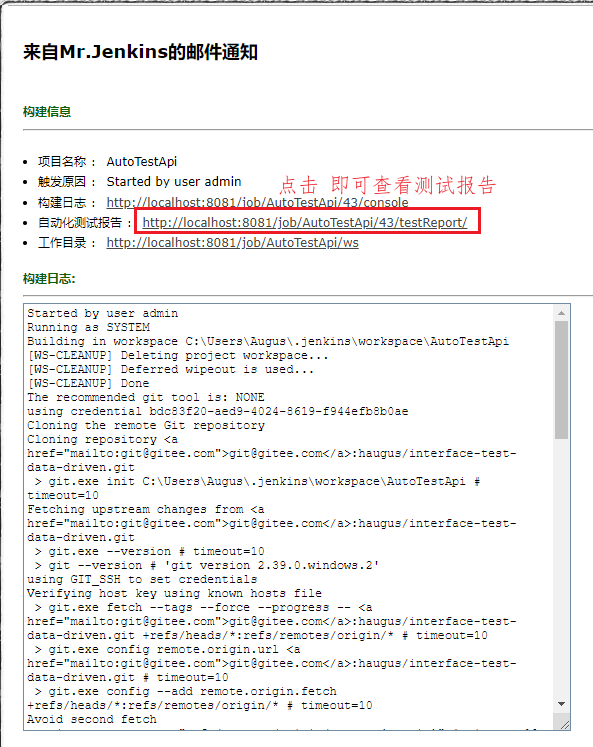
点击 下载测试报告
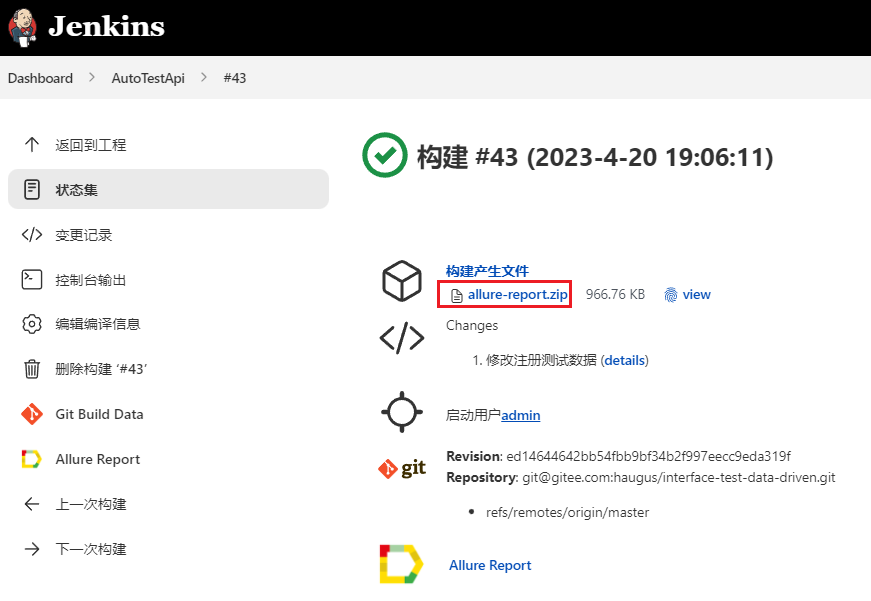
解压后如下:
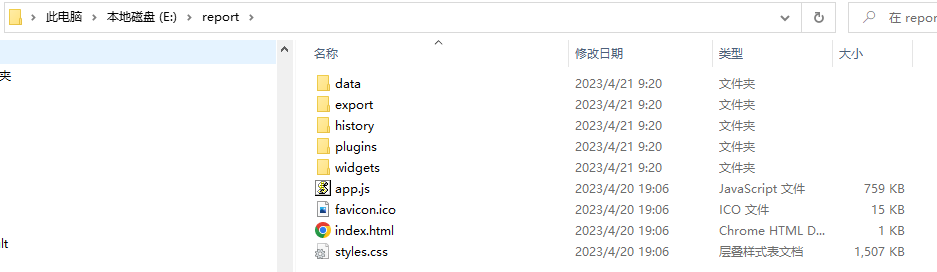
通过allure打开测试报告:在e盘下创建report目录,将下载下来的测试报告文件解压在里面
allure open ./report
上述的测试结果也可以不用从邮件中打开,直接查看Jenkins中也可以



 浙公网安备 33010602011771号
浙公网安备 33010602011771号